Operar a Câmara a Partir de um Dispositivo Inteligente
Pode usar Remote photography (Fotografia remota) para verificar a composição no ecrã de um dispositivo inteligente antes de fotografar.
A palavra-passe predefinida para o Wi-Fi é "NikonKeyMission".
-
Emparelhe a câmara e o dispositivo inteligente (AEmparelhar Com um Dispositivo Inteligente).
- Se já estiverem emparelhados com sucesso, ligue a câmara e inicie o SnapBridge 360/170.
-
Toque em SnapBridge 360/170 M Separador c Camera (Câmara) M Remote photography (Fotografia remota).

- Quando for apresentada uma caixa de diálogo de confirmação para a ligação Wi-Fi, toque em OK.
- Para Android: Avance para o passo 5.
-
Para iOS:
- Avance para o passo 3.
- Se a ligação Wi-Fi já estiver estabelecida, é apresentado o ecrã de disparo. Avance para o passo 5.
-
Para iOS, confirme os detalhes da caixa de diálogo e toque em View settings (Ver definições) para iniciar a aplicação Definições do iOS.
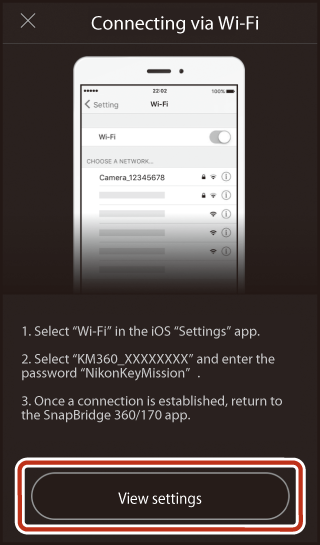
-
Toque em < Settings (Definições) para abrir a aplicação "Definições". Em seguida, percorra o ecrã para cima e toque em Wi-Fi, que encontrará no topo da lista de definições.
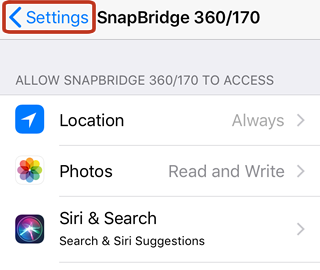
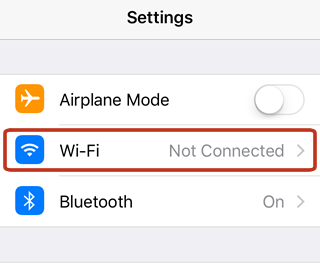
-
Selecione o SSID da câmara. Se lhe for solicitada uma palavra-passe, introduza "NikonKeyMission" (a palavra-passe padrão). Tenha em atenção que a palavra-passe é sensível a maiúsculas e minúsculas; certifique-se de que o "N", "K" e "M" estão em maiúsculas.
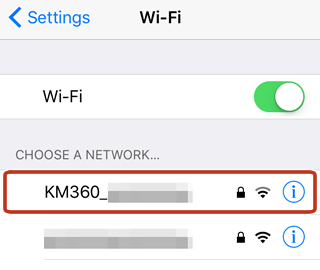
- Quando voltar ao SnapBridge 360/170 após selecionar o SSID da câmara, a caixa de diálogo de fotografia remota será exibida.
-
-
Android: Enquadre a fotografia e dispare.
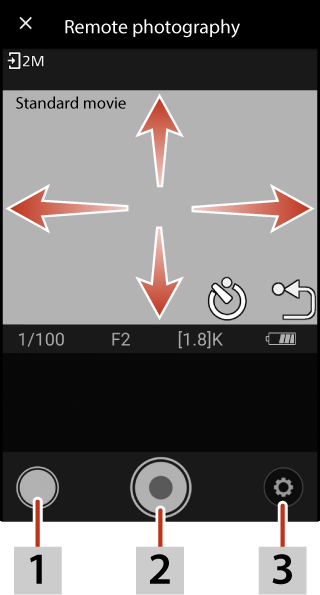
1 Imagem fixa 2 Filmagem 3 Opções de disparo - Arraste o ecrã para mover o ponto de vista. Toque em q para voltar ao ponto de vista original.
- Para gravar um filme, toque em
 . Para captar uma imagem fixa, toque em
. Para captar uma imagem fixa, toque em  . Para parar a gravação de um filme, toque em
. Para parar a gravação de um filme, toque em  .
. - O motivo não é exibido durante a gravação de filmes.
- A ligação ao dispositivo inteligente é desativada temporariamente durante a gravação de filmes temporizados.
iOS: Tire fotografias e grave filmagens.
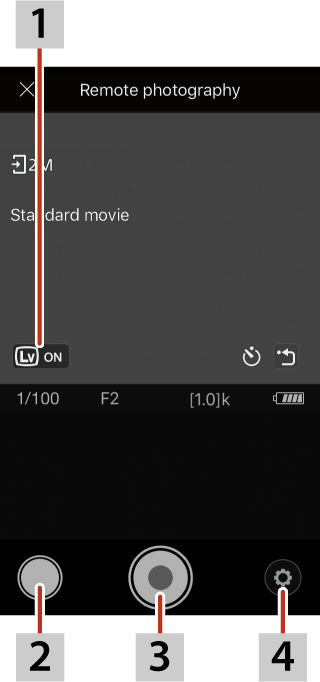
1 Visualização em direto ligada/desligada 2 Imagem fixa 3 Filmagem 4 Opções de disparo - Arraste o ecrã para mover o ponto de vista. Toque em q para voltar ao ponto de vista original.
- Para gravar um filme, toque em
 . Para captar uma imagem fixa, toque em
. Para captar uma imagem fixa, toque em  . Para parar a gravação de um filme, toque em
. Para parar a gravação de um filme, toque em  .
. - O motivo não é exibido durante a gravação de filmes.
- A ligação ao dispositivo inteligente é desativada temporariamente durante a gravação de filmes temporizados.
Dispositivos iOS
- Se a visualização em direto ficar ligada durante a fotografia remota no iOS 11.3 a 12.1, a conexão sem fios acabará por terminar, fazendo o utilizador voltar ao separador c Camera (Câmara). Recomendamos que finalize a visualização em direto imediatamente após enquadrar cada fotografia.
-
Enquanto a visualização em direto estiver ligada, pode arrastar um dedo sobre o ecrã para escolher um ponto de vista (para voltar à vista inicial, toque em q). O motivo não é exibido durante a gravação de filmagens.
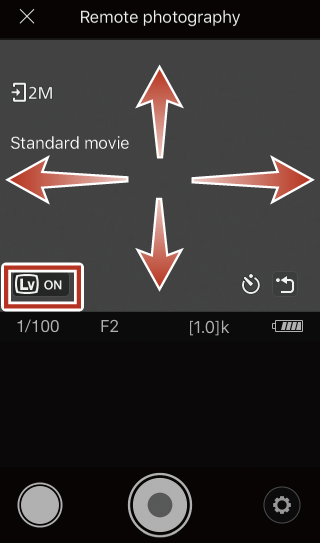
Alterar o SSID e a Palavra-passe
Pode alterar o SSID e a palavra-passe selecionando SnapBridge 360/170 M Separador c Camera (Câmara) M Camera settings (Definições da câmara) M Network menu (Menu de rede) M Wi-Fi M Network settings (Definições de rede). Para proteger a sua privacidade, recomendamos que altere a palavra-passe regularmente.
Transferir Imagens Durante a Fotografia Remota
Quando g M Download (Transferir), no ecrã de disparo, está ativo, as imagens fixas captadas são enviadas automaticamente para o dispositivo inteligente. As filmagens não podem ser enviadas automaticamente. Pode usar Download pictures (Transferir fotografias) (AReproduzir Imagens Guardadas na Câmara/Transferir Imagens Para um Dispositivo Inteligente) para enviar filmagens para o dispositivo inteligente.
